
Services (サービス)
How to (やっておくべき事前準備)
Profile (自己紹介)
つちのこ(お仕事のご依頼はコチラ)
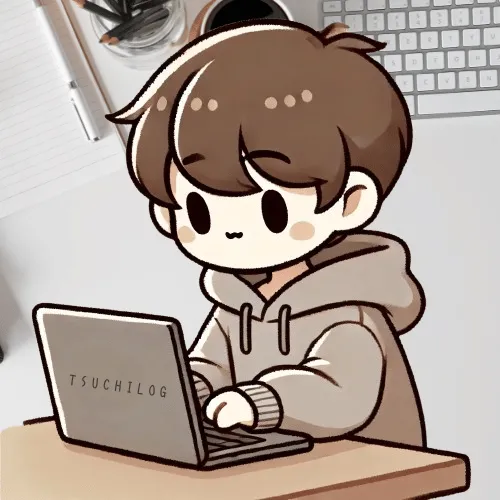
経緯
医療関係で務めている傍らで、書類業務などで困っている方を何かしらの形で支援できたらと思い、当ブログをスタートしました。
ココナラで複数件の書類業務に関するご依頼を受注。活躍の場を拡大するべく、ブログにて情報発信!
保有資格
- 理学療法士
- 住環境福祉コーディネータ 2級・3級
- 日商簿記検定 3級
- FP技能検定 3級
© 生活向上ブログ
スポンサーリンク

つちのこ(お仕事のご依頼はコチラ)
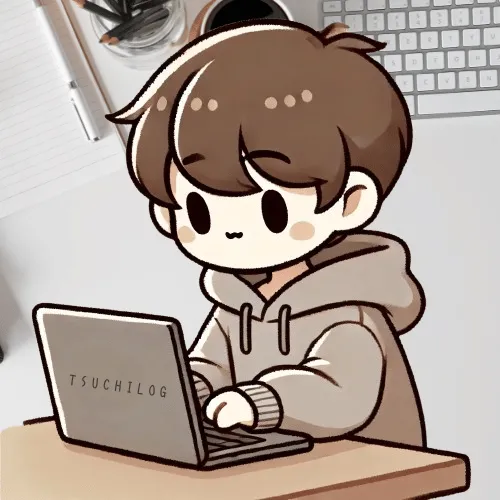
経緯
医療関係で務めている傍らで、書類業務などで困っている方を何かしらの形で支援できたらと思い、当ブログをスタートしました。
ココナラで複数件の書類業務に関するご依頼を受注。活躍の場を拡大するべく、ブログにて情報発信!
保有資格
© 生活向上ブログ
スポンサーリンク

Excelを使うときに、最初に覚えておきたい関数のひとつが「SUM関数」です。この関数を使うと、複数のセルにある数値を簡単に合計できます。この記事では、SUM関数の基本的な使い方と、実際にどのような場面で役立つのかを具体例を交えてわかりやすく解説します!
まずは、SUM関数の基本的な使い方を見てみましょう。SUM関数の構文はとてもシンプルです。
=SUM(範囲)
この「範囲」に、合計したいセルの範囲を指定するだけで、その範囲内のすべての数値が合計されます。では、具体的な例を使って、もっと詳しく見ていきましょう。
家計簿をつけている方、毎月の支出を管理するのって意外と大変ですよね。そこで、SUM関数を使って支出の合計を簡単に計算しましょう。
例えば、以下のようにA列に食費、B列に交通費、C列に娯楽費が記録されているとします。
| A列(食費) | B列(交通費) | C列(娯楽費) |
|---|---|---|
| 5,000円 | 2,000円 | 3,000円 |
| 7,000円 | 1,500円 | 4,000円 |
| 4,500円 | 2,200円 | 3,500円 |
| 8,000円 | 2,500円 | 2,500円 |
| 6,000円 | 1,800円 | 4,500円 |
| 5,200円 | 2,300円 | 3,200円 |
| 7,800円 | 2,100円 | 2,700円 |
| 6,900円 | 1,900円 | 3,400円 |
| 8,300円 | 1,700円 | 3,600円 |
| 6,200円 | 2,400円 | 2,900円 |
このように、各費目ごとの合計を求めるには、次のようにSUM関数を使います。
これで、家計簿の管理がずっと楽になりますね!
SUM関数、学習用サンプルファイルはこちら
ビジネスの場でもSUM関数は大活躍します。例えば、月間売上を集計したいとき、各週の売上がD列に記録されているとします。その月の売上合計を出すには、次のようにSUM関数を使います。
| D列(売上) |
|---|
| 150,000円 |
| 200,000円 |
| 180,000円 |
| 220,000円 |
| 170,000円 |
会社の売上をサクッと把握できるので、ビジネスの分析にとても便利です!
SUM関数、学習用サンプルファイルはこちら
教育現場でもSUM関数は欠かせません。各学生の成績を合計して、総得点を管理するのにとても役立ちます。
例えば、以下のようにE列に数学、F列に英語、G列に科学の点数が記録されているとします。
| E列(数学) | F列(英語) | G列(科学) |
|---|---|---|
| 85点 | 78点 | 92点 |
| 90点 | 85点 | 88点 |
| 88点 | 80点 | 94点 |
| 92点 | 84点 | 91点 |
| 87点 | 82点 | 89点 |
成績管理が簡単にできるので、先生方にもおすすめです!
SUM関数、学習用サンプルファイルはこちら
プロジェクト管理でもSUM関数はとても便利です。各タスクのコストがH列に記録されている場合、プロジェクト全体のコストを合計するには、次のようにSUM関数を使います。
| H列(コスト) |
|---|
| 50,000円 |
| 75,000円 |
| 65,000円 |
| 80,000円 |
| 55,000円 |
| 70,000円 |
| 90,000円 |
| 85,000円 |
| 60,000円 |
| 95,000円 |
例えばプロジェクトの予算管理が簡単にできるので、ぜひ使ってみてください!
SUM関数、学習用サンプルファイルはこちら
SUM関数は、Excelを使う上で非常に便利で、あらゆる場面で役立ちます。予算管理、売上集計、成績管理、プロジェクトのコスト管理など、データを効率的に集計するためにぜひ活用してみてください。初心者の方でも簡単に使えるので、まずは基本的な使い方をマスターして、日々の作業をもっと効率的にしましょう!

この記事が気に入ったら
フォローしてね!